1、打开一个示例的图纸文档,可见其中的捕捉标记(图中红色箭头所指)明显比平时使用的要大,很难看清楚是选中了那个点


2、点击左上角的红色三角形标记(图中红色箭头所指),在弹出的菜单中点击“选项”(图中蓝色箭头所指)也可用键盘打“op”这个快捷键,进入“选项”对话框

3、在弹出的选项对话框中点击“绘图”(图中红色箭头所指)

4、可见当前的捕捉标记是处于最大的地方(图中红色箭头所指),拖动滑条,改小捕捉标记(图中蓝色箭头所指),再点击“确定”(图中绿色箭头所指)
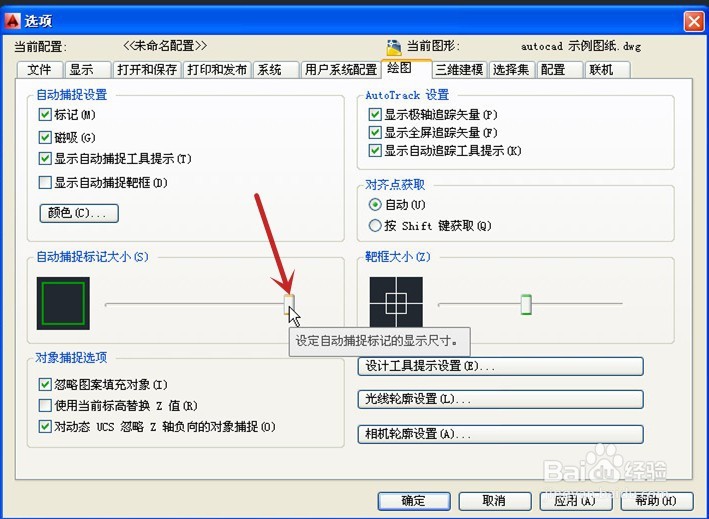

5、回到图纸文档,可见捕捉标记已变小(图中红色箭头所指),符合平时使用的习惯完成捕捉标记大小的设置

